Социальные сети и мессенджеры позволяют переписываться миллионам людей совершенно бесплатно. Они общаются на различные темы, обмениваются фотографиями, приглашают друг друга в гости. В этой статье разберём вопрос, как создать чат в Вайбере. Какие они бывают и какими возможностями обладают.
- Что такое чат в Вайбере
- Разновидности чатов в Вайбере
- Функции и возможности чатов в Вайбере
- Особенности создания чата в Вайбере пошагово на телефоне и компьютере
- Через Вайбер
- Через телефонную книгу
- В ПК версии
- Скрытые и секретные чаты
- Как создать анонимный чат
- Как пригласить кого-то в чат
- Отключение чатов в Вайбере
- Заключение
Что такое чат в Вайбере
Чат в Вайбере представляет собой беседу двух пользователей, зарегистрированных в системе и добавленных друг другу в телефонную книгу. Слово чат происходит от английского «болтать» — это инструмент для общения и обмена различными типами файлов и документов.
Группы, сообщества и личные диалоги в мессенджере находятся на одной вкладке. Список сортируется автоматически в зависимости от активностей в них. Выше располагается беседа, где чаще всего пользователи отправляют сообщения.
Разновидности чатов в Вайбере
В Вайбере есть несколько категорий чатов. Все они используются для различных целей и обладают следующими характеристиками:
- Личные беседы — переписка 2 пользователей. В неё не могут попасть третьи лица.
- Группа — может вмещать от 3 до 250 человек, включая создателя. Новых пользователей в группу может добавлять админ или любой из участников. Исключить пользователя из группы может только админ, или участник сам выйдет по собственному желанию.
- Сообщество — (публичная страница, блог — предназначен как правило для продвижения бренда). Сообщество может вмещать до 1 млрд человек.
- Бизнес-чаты — рассылки от брендов.
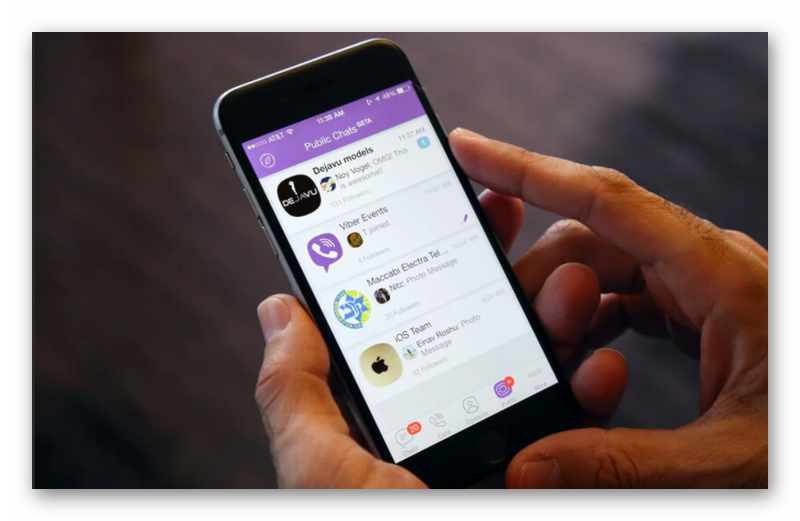
Функции и возможности чатов в Вайбере
Участникам беседы в Вайбере доступны следующие возможности:
- отправка текстовых сообщений;
- передача графических изображений в формате jpg, PNG;
- отправка фото и видео из галереи;
- создание и отправка моментального фото, GIF или видео инструментами Вайбера непосредственно в интерфейсе мессенджера;
- исчезающие сообщения;
- Viber маски;
- отправка файла в формате psd, rar, MP3, MP4, epub и пр.;
- отправка контакта (кого-то из телефонной книги, у кого есть Вайбер);
- передача местоположения и настройка геометки в каждом сообщении;
- непосредственно из чата можно совершить аудио- и видеозвонок;
- беседа защищена сквозным шифрованием;
- вы можете изменить контакт в Вайбере — самостоятельно добавить фото, изменить имя и другие данные, которые будут отображаться у вас в чате.
- со страницы подробной информации о беседе можно узнать, в каких общих группах вы с собеседником состоите.
- верификация контакта;
- настройки режима «Без звука» и «Собирать уведомления»;
- форматирование текста с помощью спецсимволов;
- игры в Вайбере.
Viber постоянно развивается, добавляются новые функции и возможности. С каждым обновлением пользователи получают набор очередных плюшек, которые позволяют сделать общение ещё более интересным и продуктивным.
Особенности создания чата в Вайбере пошагово на телефоне и компьютере
Создать беседу в Вайбере можно двумя способами: непосредственно из самого Вайбера или из телефонной книги. Разберём оба способа.
Через Вайбер
Viber синхронизируется с телефонной книгой, благодаря чему в мессенджере отображаются все контакты, у кого есть Viber на устройстве, и у кого нет. Перед тем, как создать беседу в Вайбере убедитесь, что интересующий контакт занесен в телефонную книгу мобильного устройства.
Порядок действий по созданию новой беседы следующий:
- Открываем Viber на устройстве.
- Переключаемся на вкладку «Вызовы». Или нажимаем на иконку создания нового диалога в правом нижнем углу.
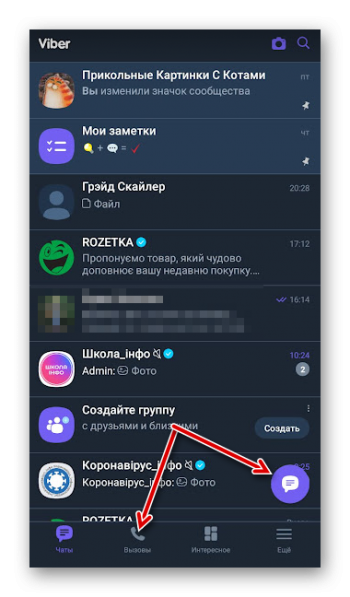
- Находим в списке имя контакта пользователя, с кем вы хотите создать беседу. Можно воспользоваться поиском, нажав на иконку лупы в правом верхнем углу, где вводим имя контакта точно так же, как он записан у вас в телефонной книге или номер телефона.
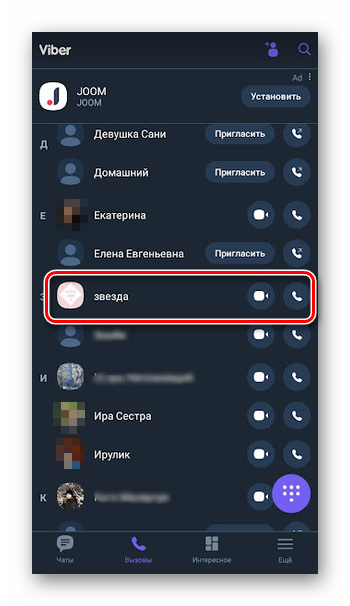
- Попадаем на страницу с учётной записью этого контакта.
- Для создания новой беседы нажимаем «Отправить сообщение».
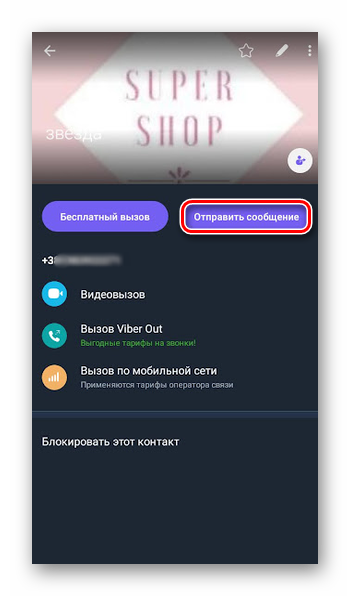
- Диалог будет пустой, в самом верху вы увидите оповещение о том, что сообщения, которые вы отправляете в этот чат защищены сквозным шифрованием Viber.
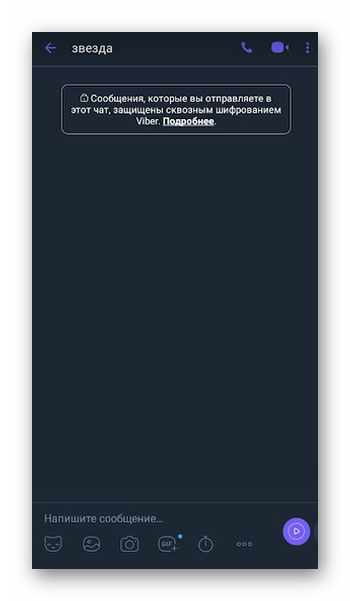
Через телефонную книгу
Если по каким-то причинам в списке контактов в Вайбера интересующий вас пользователь не отображается, найти его можно через телефонную книгу и сразу же оттуда перейти в Viber и создать новый диалог.
- На телефоне нажимаем на иконку трубки и переключаемся на вкладку «Контакты».
- По умолчанию контакты отсортированы в алфавитном порядке. Найдите интересующего пользователя в списке или воспользуйтесь поиском по имени или номеру телефона.
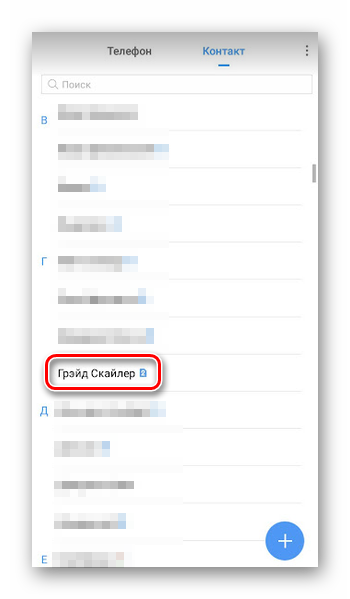
- Перейдите на страницу с подробной информацией о контакте. Под именем и номером телефона вы увидите характерные иконки Вайбера.
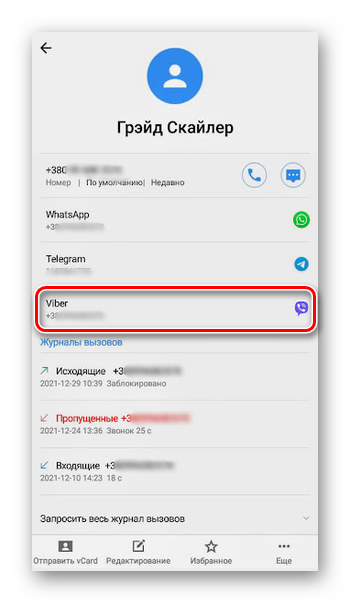
- При клике на иконку появится меню с надписью «Бесплатный вызов», «Вызов Viber Out» и «Бесплатное сообщение».
- Нажимаем на пункт «Бесплатное сообщение».

В ПК версии
Пользователи десктопной версии Вайбера также могут создавать новые беседы с контактами, синхронизированными с вашей телефонной книгой. О том как выполнить авторизацию в своей учетной записи в версии Вайбера для компьютера и синхронизировать беседы и контакты читайте в другой нашей статье.
А теперь разберём, как создать беседу в Вайбере на компьютере:
- Запускаем Viber на ПК.
- Над списком диалогов и групп справа от строки поиска нажимаем на кнопку «Создать».
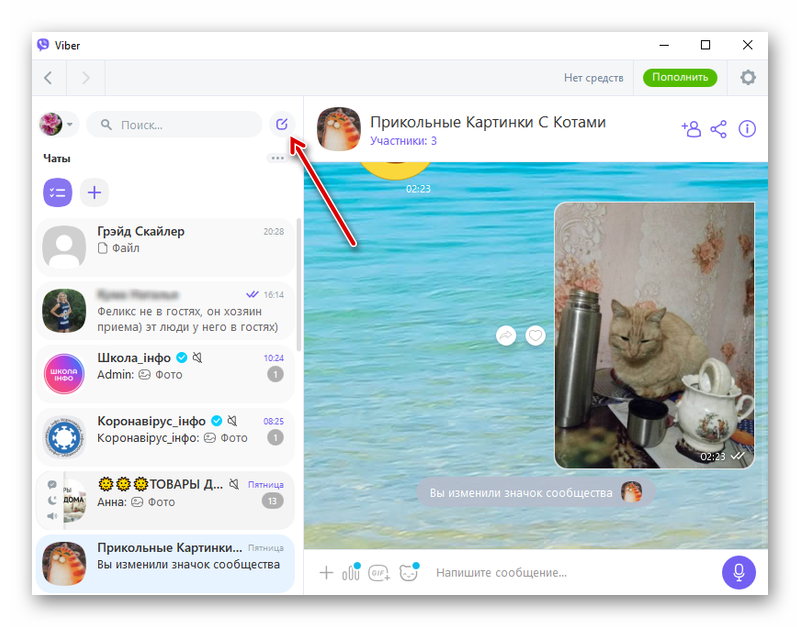
- В открывшемся списке контактов находим интересующего пользователя, устанавливаем напротив его имени галочку. При добавлении 2 и более пользователей новый чат перейдет в категорию «Группы».
- В окне справа нажимаем на кнопку «Начать чат» — автоматически откроется беседа с пользователем, где вы можете писать сообщения, отправлять файлы, фотографии, документы, стикеры и прочее.
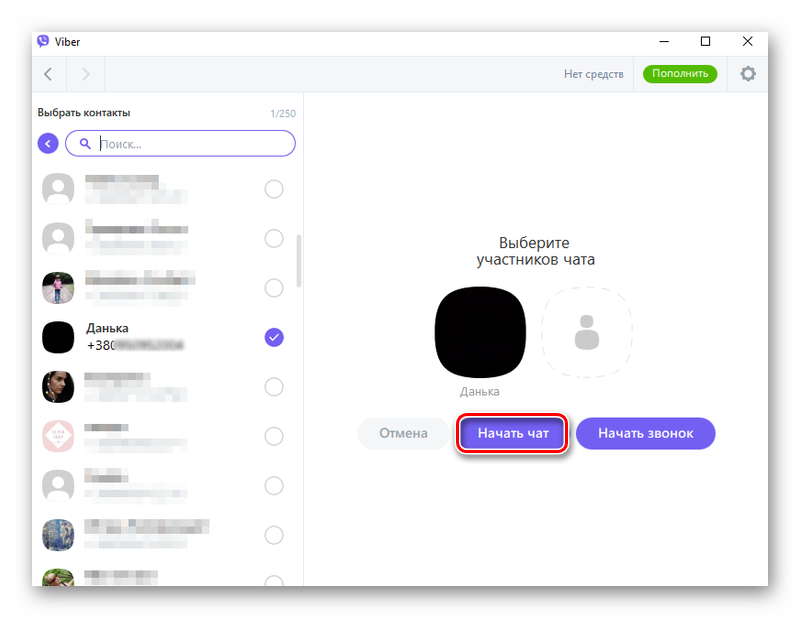
Скрытые и секретные чаты
В Вайбере есть интересная функция под названием «Скрытый чат» — она позволяет сделать любой диалог или групповой чат анонимным. Такую беседу невозможно увидеть в списке чатов, не зная секретного пароля. Это позволяет обезопасить передаваемые данные в Вайбере на случай, если смартфон попадет в руки третьим лицам. Или к компьютеру, где используется дополнительная версия Вайбера, имеют доступ посторонние люди.
Создать секретный диалог и общаться с пользователями, для кого вы настроили функцию анонимности, вы сможете только в мобильной версии Вайбера. В ПК версии сделать такую беседу или найти её, даже зная пин-код, невозможно.
Как создать анонимный чат
Дальше разберём как, собственно, в Вайбер создать скрытый чат. На устройствах под управлением Android и iOS порядок действий одинаковый:
- Открываем Viber на устройстве.
- Переходим в списке чатов в переписку с пользователем или группу, где вы являетесь администратором.
- Выполняем свайп от правого края, чтобы открыть подробную информацию о чате.
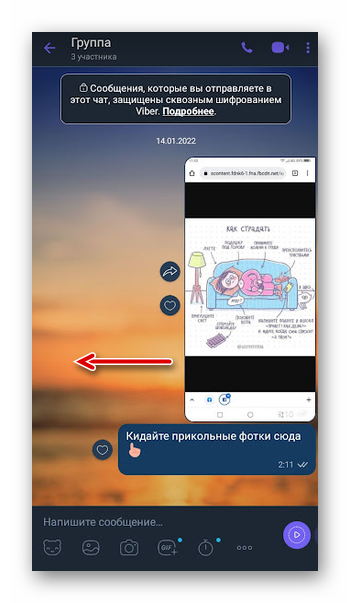
- Активируем функцию «Скрытый чат» переключателем.
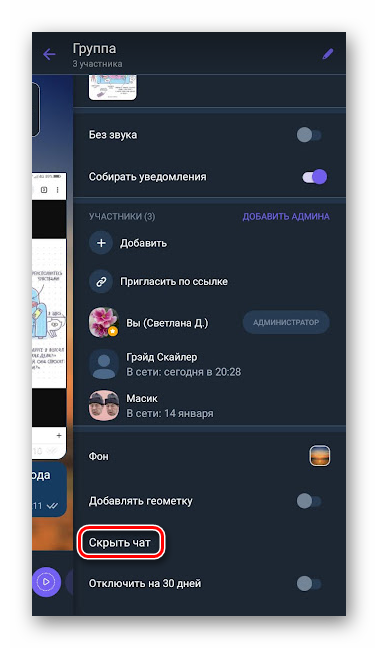
- Придумываем пин-код для защиты этого чата.
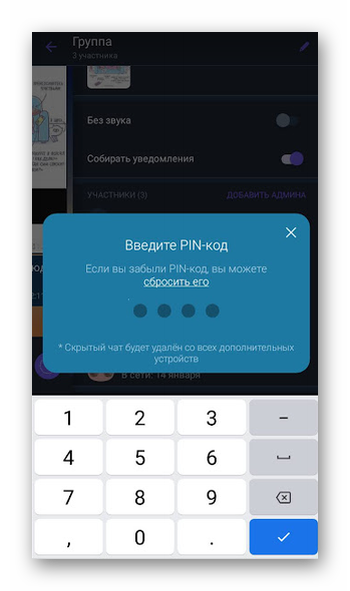
Теперь если вы вернётесь в общий список чатов, вы увидите что этого диалога нет. Чтобы его открыть активируем строку поиска, нажав на изображение лупы в правом верхнем углу и вводим в это поле ранее указанный ПИН-код для скрытого чата. После чего вы сможете перейти в секретный диалог.
Как пригласить кого-то в чат
Viber входит в тройку самых востребованных мессенджеров на территории СНГ. Однако не все им пользуются и, если вам необходимо пригласить кого-то в чат именно в Вайбере, а у этого пользователя как назло нет мессенджера, можно отправить ему SMS с приглашением, и надеяться что ваш друг установит Viber себе на телефон и зарегистрируется.
Кнопка с приглашением отображается в Вайбере на вкладке «Вызовы» / «Контакты».
Иногда требуется создать беседу для общения троих и более людей. Предпосылкой для объединения нескольких людей в одну группу может быть необходимость создать рабочий чат для какого-то проекта, родительские чаты, групповое общение давних знакомых или родственников.
Чтобы создать групповую беседу в Вайбере:
- На странице чатов нажимаем на иконку создания новой беседы в правом нижнем углу.
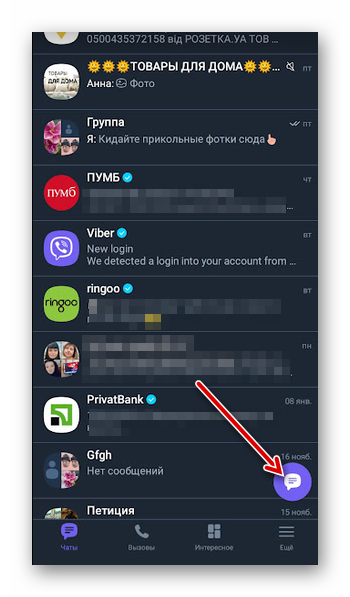
- Далее нажимаем «Создать группу».
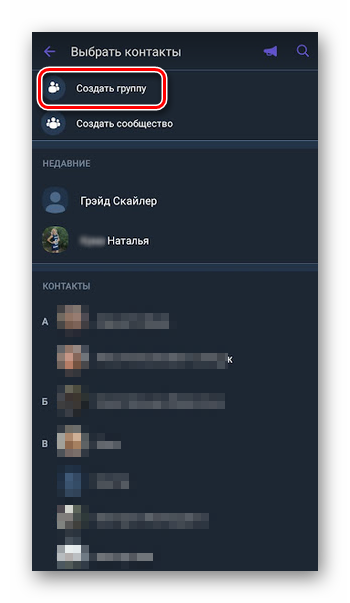
- Добавляем в неё не менее двоих пользователей из списка контактов (потом можно добавить и других людей).
- Даём название группе, устанавливаем аватар.
Выбранные вами пользователи будут автоматически добавлены в новую группу и получат об этом уведомление на телефон.
Отключение чатов в Вайбере
Иногда активное общение в групповой беседе или сообщения от конкретного пользователя могут быть некстати. Например, на важном собрании, или по другой весомой причине. Не обязательно удалять чат, можно его отключить на время.
Для этой цели в личной переписке используется функция режим «Без звука», который устанавливается на определенный период: «1 час», «8 часов», «24 часа», «Навсегда». А в групповых беседах можно вообще отключить чат на 30 дней. Он переместится в конец списка и из него вы не будете получать уведомления о сообщениях.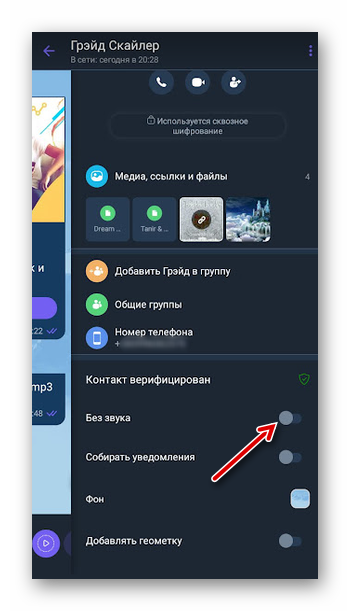
Заключение
Теперь вы знаете как сделать чат в Вайбере. Этот инструмент для общения в Вайбере обладает огромным перечнем функций и возможностей. Создать беседу можно как с одним пользователем так и добавить туда множество людей, для решения различных задач. Как именно вы будете использовать чаты в Viber, решать вам. Вайбер только предоставляет вам возможности.








